如果您想在旅途或飞行中离线观看 Netflix 电影或新剧集,您可能希望在 Mac 设备上下载 Netflix 视频。但是,没有适用于 MacBook/iMac 的 Netflix 软件。您可以在其官方网站上流式传输内容,但无法将 Netflix 电影直接下载到 Mac 电脑上。
别担心,本文将提供 4 种方法和一个 强大的 Netflix 视频下载器 – MovPilot Netflix 视频下载器,帮助您在 Mac 上下载 Netflix 电影以供离线观看!
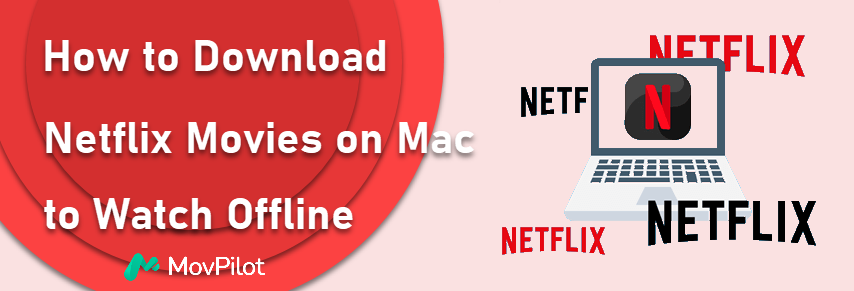
您可以在 Mac 上下载 Netflix 以供离线观看吗?
官方答案是否定的。Netflix 没有为 Mac 提供专用应用程序,这意味着您只能通过网络浏览器流式传输节目和电影。但是,您可以尝试一些解决方法在 Mac 上下载 Netflix 视频:
- 在 Mac 上使用第三方 Netflix 视频下载器。
- 在 Mac 上安装适用于 iOS 的 Netflix App。
- 在 MacBook 或 iMac 上录制 Netflix 视频屏幕。
- 将 iPhone 镜像到 Mac 以下载 Netflix 视频。
接下来,我们将详细介绍这四种方法。您可以选择最适合您需求的方法,在 Mac 上下载 Netflix 视频以供离线观看。
1. Download Netflix on Mac with Netflix Video Downloader 🔥
使用专门的 Netflix 视频下载器是在 Mac 上下载 Netflix 电影最有效、最方便的方法。在这里,我想向您介绍 MovPilot Netflix 视频下载器,一款代表 Netflix for Mac 应用程序的程序。无论您使用的是 MacBook 还是 iMac,只要您的计算机运行的是 macOS X 10.11 或更高版本,您都可以轻松 使用任意 Netflix 套餐下载任意 Netflix 视频.
该程序具有内置的 Netflix 浏览器,可让您轻松搜索软件内要下载的视频。它还具有强大的视频下载引擎,可以高效地批量下载 MacBook/iMac 上的 Netflix 剧集。最重要的是,使用 MovPilot 下载的视频都是普通的 MP4/MKV 文件,没有过期时间。
👍 Highlighted Features of MovPilot Netflix App for Mac:
- 在 Mac 上下载 Netflix 1080P 的 MP4/MKV 高分辨率。
- 观看 Netflix 视频 5 倍更快且可调节的下载速度.
- 保留 原版字幕和音轨 Netflix 内容。
- 轻量级设计 使用内置浏览器访问 Netflix 库。
- 删除DRM Netflix 内容并将其永久保存在本地 Macbook 上。
现在,按照以下步骤使用 MovPilot Netflix 视频下载器在 Mac 上下载 Netflix 节目。
步骤 1. 获取适用于 Mac 的最佳 Netflix 视频下载器
在 MacBook Air/Pro/iMac 上下载、安装并启动 MovPilot Netflix 视频下载器。使用您的帐户登录 Netflix。
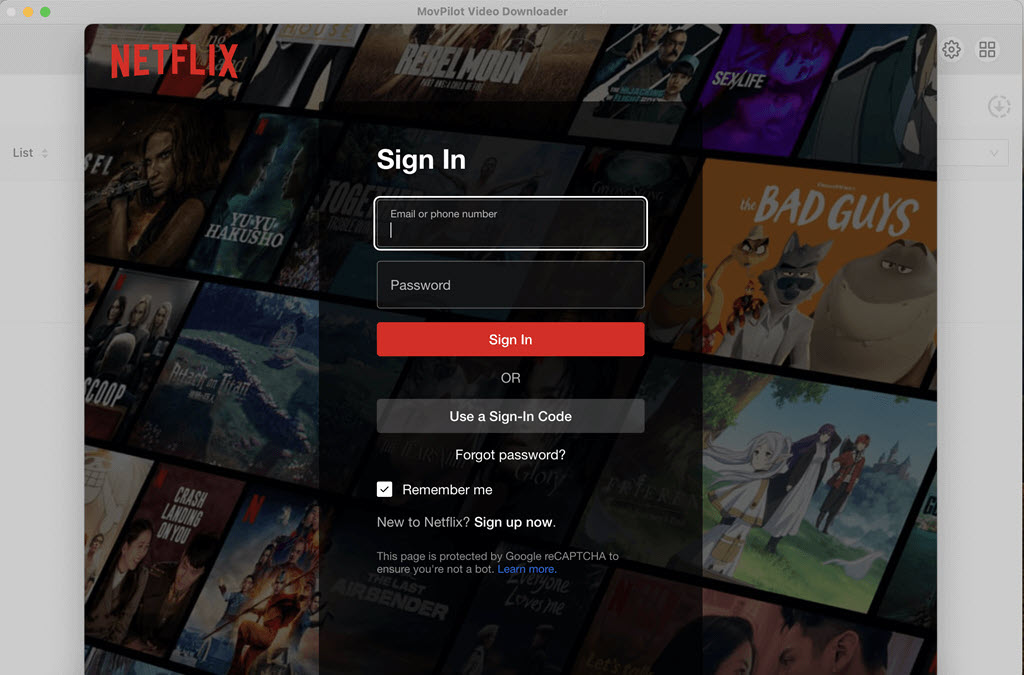
第 2 步。搜索 Netflix 节目或电影
搜索您要下载的电影的名称。或者您可以从 Netflix 网站复制您喜欢的节目或电影的 URL 并将其粘贴到搜索栏中。
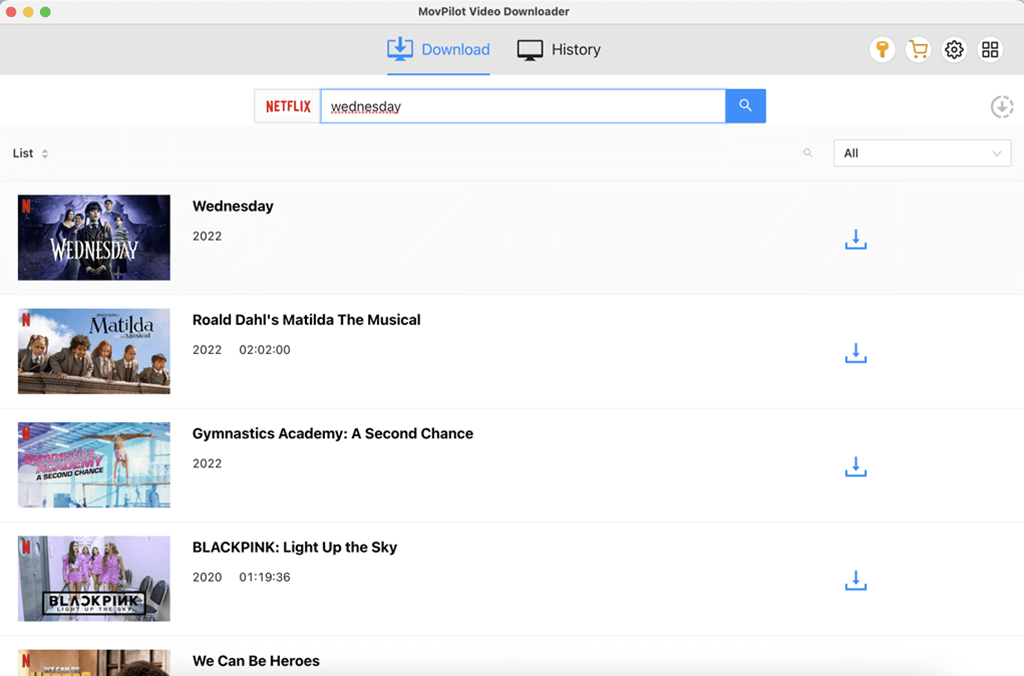
步骤 3. 在 Mac 上下载 Netflix 电影并离线观看
点击视频右侧的下载图标,开始将 Netflix 节目下载到 MacBook/iMac。下载完成后,可以在历史记录模块中查看电影和节目。
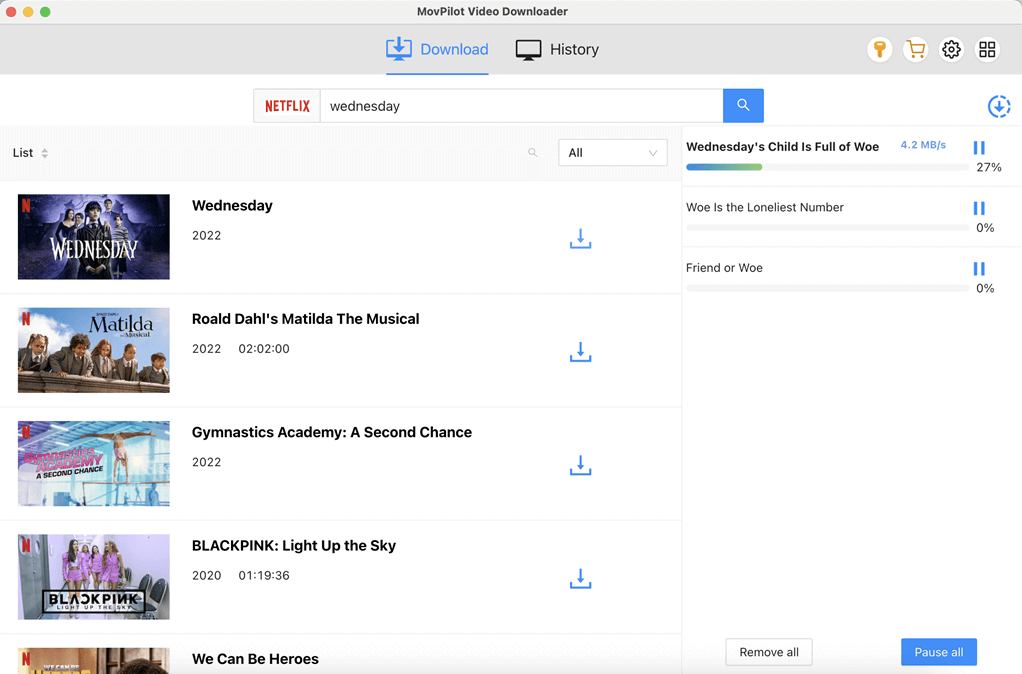
然后,您可以点击蓝色文件夹图标,在 Mac 的本地驱动器上找到 Netflix 下载内容,然后可以无限次离线观看,不受限制。更好的是,您还可以通过 AirDrop 将 Netflix 下载内容移动到其他 Apple 设备,或者 将它们传输到硬盘,与家人或朋友分享,共同观看。
以下是 MovPolit 的视频指南;您可以观看以了解更多信息。
📢 Disclaimer:
MovPilot 是仅供个人使用的家庭版。我们严格遵守您所在地区的版权法规。您不得将通过 MovPilot 下载的内容用于商业用途。MovPilot 对任何侵权行为概不负责。
2. 使用 Netflix iOS App 在 Mac 上下载 Netflix
确实有一些可行的方法可以在 MacBook/iMac 上使用 Netflix App,而不是实际安装它。由于 Netflix Windows 应用程序自 2024 年 7 月起不再提供下载功能,唯一可行的方法是尝试 Netflix iOS 应用程序。
如果你正在使用 配备 Apple Silicon(M1/M2/M3 芯片)的 MacBook Air/Pro/iMac,这是一个有价值的解决方案。对于那些使用搭载英特尔芯片的 MacBook Air/Pro/iMac 的人来说,你可能不得不选择其他选项。
💡 Note:
如果你使用以下方法,你的下载也可能会受到官方限制 Netflix 下载限制。您需要在它们过期之前看完它们。
众所周知,Apple Silicon Mac 可以运行 iOS 应用。但 Netflix 官方禁止这样做。你可能需要 艾玛辛 到 将 Netflix App 从 iPhone/iPad 导出到 Mac。因此,您需要准备一台运行 iOS 17/iPadOS 17 或更高版本的 iPhone 或 iPad,并提前安装好 Netflix 应用程序。然后按照以下步骤操作。
- 下载并启动 艾玛辛 在您的 MacBook/iMac 上。
- 通过 USB 数据线将您的 iOS 设备连接到 Mac。
- 点击“应用程序” > “管理应用程序” > “图书馆”,将显示您 iOS 设备上下载的所有应用程序。
- 双击“Netflix”应用程序并选择“导出 .IPA“.
- 运行“IPA”文件在 Mac 上安装 iOS Netflix 应用程序。
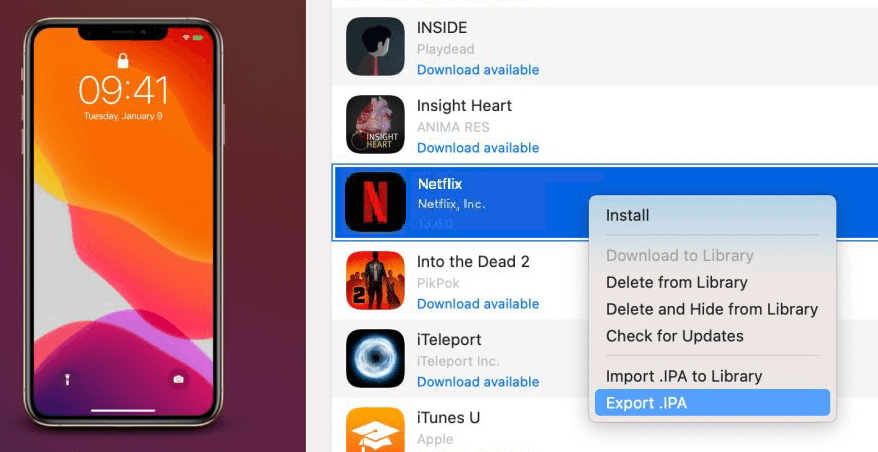
之后,在 Mac 上启动 Netflix 应用并登录您的帐户。然后,您可以将 Netflix 节目和电影下载到 Mac 上,以便像在 iPhone 上一样离线观看。
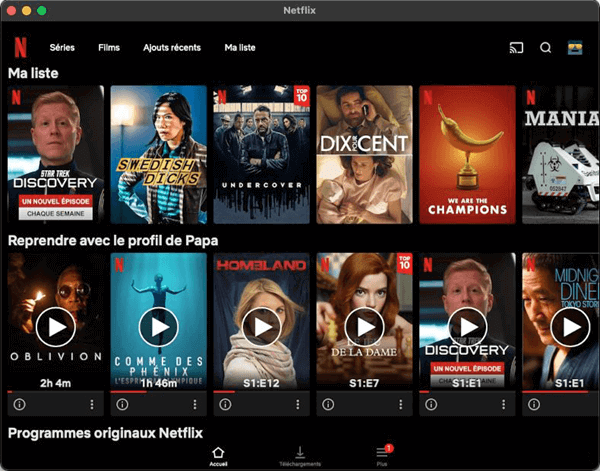
3. 通过屏幕录制将 Netflix 视频保存在 MacBook 上
最后,有一种简单且广泛使用的方法可以在 Mac 上下载 Netflix 电影 - 翻录 Netflix 电影。使用屏幕录像机,您可以将 Netflix 视频保存为笔记本电脑 Mac 或 iMac 上的 MP4 文件,然后离线观看。
尖端:
请记住 在 Mac 上录制 Netflix 屏幕 可能很耗时,而且经常会遇到黑屏等问题。所以,你最好在 Mac 笔记本电脑上录制一些你最喜欢的片段。要获取整个 Netflix 视频,你可以使用功能强大的 Mac 版 Netflix 应用,例如 MovPilot Netflix 视频下载器,可以在 Mac 上以 5 倍速度下载 Netflix 的所有内容。
步骤1. 通过 MacBook/iMac 上的 Chrome 访问 Netflix。请注意,这是 Chrome,而不是 Safari。
第 2 步。 前往“设置”,进入“系统”标签,关闭Chrome的“硬件加速”功能。

步骤3. 启动 QuickTime Player 并按 新的屏幕录制,然后只需播放 Netflix 电影并开始录制 Mac 屏幕。完成后,您可以在 MacBook Air/Pro/iMac 上离线观看 Netflix 电影。
笔记:
QuickTime Player 无法录制 Mac 电脑上的内置声音。因此,要捕捉 Netflix 节目的声音,您必须安装音频环回驱动程序,例如 黑洞 预先。

4. 将 iPhone 镜像到 Mac 以离线观看 Netflix 视频
在 macOS Sequoia 和 iOS 18 中,Apple 推出了 iPhone Mirroring 应用程序,它允许您直接从 Mac 控制 iPhone 并使用 iPhone 应用程序,即使 iPhone 屏幕未处于活动状态。此功能对您下载和 离线观看 Netflix 视频 在 Mac 上。
要使用 iPhone 镜像,请确保:
- 您的 Mac 配备了 Apple 芯片或基于 Intel 的 T2 安全芯片。
- 您的 iPhone 和 Mac 都登录了同一个 Apple ID。
- 两台设备均启用了蓝牙和 Wi-Fi,并且彼此靠近。
如果你的 MacBook 或 iPhone 不符合条件,请考虑 MovPilot Netflix 视频下载器 方法 1 中提到的在 Mac 上无限制享受 Netflix!
步骤1. 在 Mac 上启动 iPhone 镜像应用程序。

第 2 步。 选择要镜像的 iPhone。在 iPhone 和 Mac 上输入密码以验证连接。
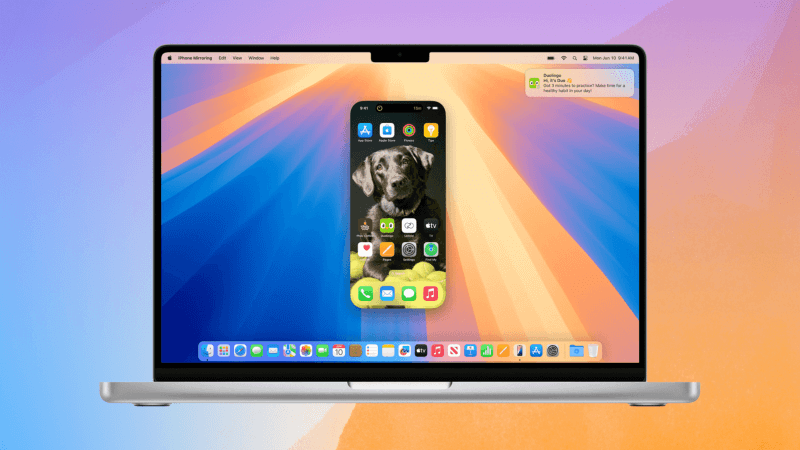
步骤3. 现在,您可以在 Mac 上访问 iPhone。启动 Netflix 应用,然后您可以下载任何您喜欢的 Netflix 影片并离线观看。
关于在 MacBook/iMac 上下载 Netflix 电影的常见问题解答
Q1. 为什么 Netflix 还没有推出适用于 Mac 电脑的应用程序?
由于 macOS 限制、市场考量、运营策略等因素,Netflix 并未推出 Mac 应用,而是专注于为 iPhone、iPad 和 Apple TV 优化的应用,以提供更好的视频体验。
要在 Mac 上观看 Netflix,请使用网络浏览器进行流媒体播放,或探索 iOS App Store 或虚拟 Windows 桌面等选项。有关更多信息,请参阅 方法 2 在文章中。
Q2. 我可以通过 Mac 电脑上的 Apple TV 应用观看 Netflix 视频吗?
不幸的是,您无法在 Mac 电脑上的 Apple TV 应用上观看 Netflix 视频。尽管集成了许多其他流媒体服务,但由于 Netflix 和 Apple 之间的合作关系限制,Netflix 内容并未包含在 Apple TV 应用中。
因此,要观看 Netflix 视频,您仍然需要通过浏览器登录 Netflix 网站。或者,您也可以从 iPad/iPhone 使用 AirPlay 在笔记本电脑 Mac/iMac 的大屏幕上观看下载的 Netflix 电影。
参见: 如何在电视上播放 Netflix 以获得更好的观看体验 [完整指南]
Q3. 我可以通过 AirPlay 将 Netflix 视频从 iPhone 传输到 Mac 吗?
不可以,您无法直接将 Netflix 视频通过 AirPlay 从 iPhone 传输到 Mac。Netflix 有限制,阻止内容通过 AirPlay 流式传输到其他设备。但是,借助 macOS Sequoia 和 iOS 18 中的新 iPhone Mirroring 应用程序,您可以从 Mac 控制 iPhone 并在 iPhone 上打开 Netflix 应用程序,这样您就可以直接在 Mac 上下载和离线观看 Netflix 视频,而无需使用 AirPlay。
Q4. Netflix 支持哪些 Mac 浏览器以及其版本要求如何?
Netflix 在 Mac 上支持以下浏览器。请确保您的浏览器和 macOS 均符合所需版本,以获得最佳流媒体体验。
| Web 浏览器 | 所需版本 | Mac 上的视频分辨率 |
|---|---|---|
| Safari | 12 或更高版本 | 高达超高清 (2160p) |
| 铬合金 | 109 或更高版本 | 高达全高清 (1080p) |
| 边缘 | 118 或更高版本 | 最高可达高清 (720p) |
| 火狐 | 111 或更高版本 | 高达全高清 (1080p) |
| 歌剧 | 92 或更高版本 | 高达全高清 (1080p) |
结论
现在,您已经了解了在 Mac 上下载 Netflix 的 4 种可行方法。最推荐的是使用 MovPilot Netflix 视频下载器。有了它,您可以在 MacBook 或 iMac 上下载 Netflix 视频,即使是广告支持计划。而且下载的 Netflix 电影不受 DRM 保护,永不过期。点击下面的下载按钮开始免费试用,立即在 Mac 上下载 Netflix 电影!






